Win10如何删除Microsoft Store下载记录?
分类:win10教程 2021-08-08
导读: Win10如何删除Microsoft Store下载记录?--Win10如何删除Microsoft Store下载记录?Win10中的Microsoft Store,也称微软应用商店,提供给Windows用户下载安装使用各种应用,因此有些用户,会在这里下载软件,不过,在使用时间长了,也是会产生下载记录的。这篇文章...
Win10如何删除Microsoft Store下载记录?Win10中的Microsoft Store,也称微软应用商店,提供给Windows用户下载安装使用各种应用,因此有些用户,会在这里下载软件,不过,在使用时间长了,也是会产生下载记录的。这篇文章是PE吧给大家带来的Win10删除Microsoft Store下载记录方法教程。
Win10删除Microsoft Store下载记录方法
1、双击桌面此电脑,或按 Win + E 组合键,快速打开文件资源管理器,点击左侧的此电脑;
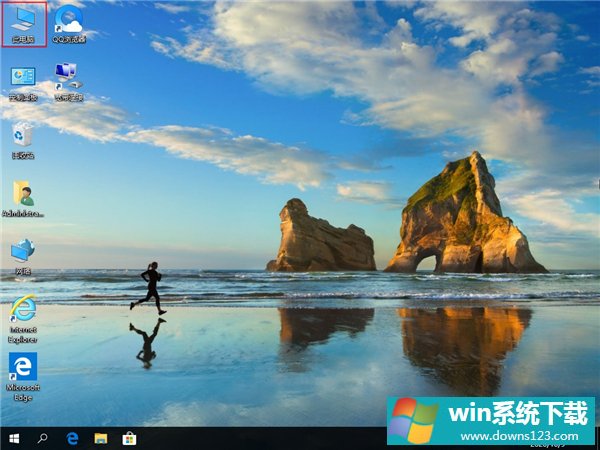
2、此电脑地址栏中输入 C:\Windows\SoftwareDistribution\Download ;
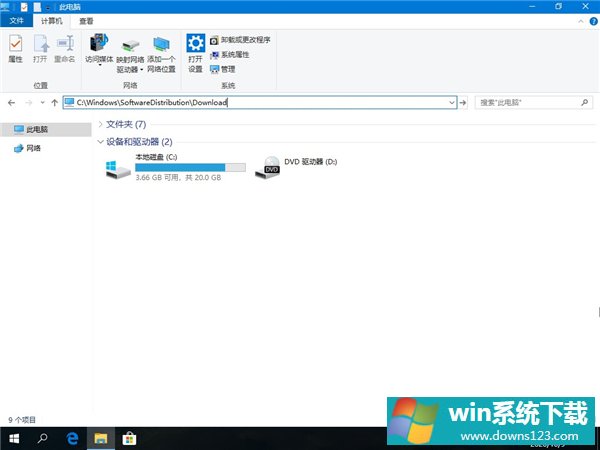
3、在开的Download文件夹中,选择要删除的文件,并点击右键,在打开的菜单项中,选择删除;
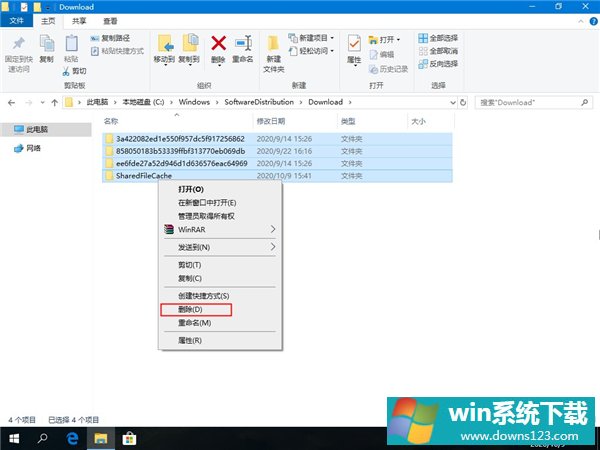
4、删除完成后,可看到Download文件夹中的内容被清空。


